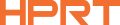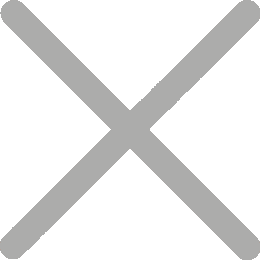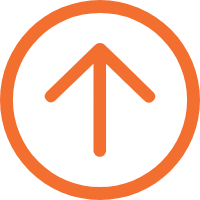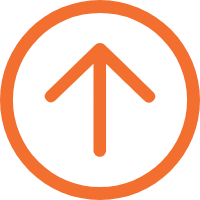पोर्टयोग्य फोटो मुद्रकमा फोन, आइपाड, वा कम्प्युटर कसरी जडान गर्नुहोस्
पोर्टेबल फोटो मुद्रक आधुनिक जीवन मा सामान्य रूपमा फेला पर्ने उपयोगी यन्त्र हुन्छ । तिनीहरूले हाम्रो स्मार्टफोट वा अन्य यन्त्रहरूबाट तुरुन्त मुद्रण गर्न अनुमति दिन्छन् । तपाईँ पोर्टेबल फोटो मुद्रकमा फोन, आइप्याड, वा कम्प्युटर कसरी जडान गर्न सोच्नुहुन्छ? अन्य विकल्प उपलब्ध छैन? निम्न, हामीले तपाईँलाई पोर्टेबल फोटो मुद्रकका लागि जडान विकल्पहरूमा मार्गदर्शन गर्नेछौं, ब्लुटुथ, विफाई र अन्य जडान विकल्
ब्लुटुथ जडान
जब तपाईँले 'पोर्टेबल फोटो मुद्रक,' हल्कावट, कम्प्याक्ट, र तार स्वतन्त्र यन्त्र जस्तै HPRT CP2100 स्प्रिन्टलाई मान्नुह यी फोटो मुद्रक जसले फोनलाई जडान गर्दछ त्यो सामान्य रूपमा ब्लुटुथ तकनीक प्रयोग गर्दछ, प्रयोगकर्ताहरूलाई ह्य

ब्लुटुथ यन्त्रहरूमा यसको सार्वजनिक विशेष रूपमा लोकप्रिय छनौट हो । Name यसले छविहरूको गतिशील स्थानान्तरण मात्र प्रदान गर्दैन, तर यसले तपाईँलाई कुनै केबल वा इन्टरनेट जडानको आवश्यक बिना जा
ब्लुटुथ मार्फत मुद्रकमा फोन कसरी जडान गर्ने विस्तृत सूचनाका लागि, यहाँ चरण हुन्छ:
१. तपाईँको मोबाइल यन्त्र वा अन्य यन्त्र ब्लुटुथ कार्यान्वयन छ र यसलाई चालू गरिएको निश्चित गर्नुहोस् ।
२. मुद्रकमा, सेटिङमा ब्लुटुथ जडान विकल्प सक्षम पार्नुहोस् ।
३. तपाईँको मोबाइल यन्त्रमा आवश्यक फोटो वा छवि खोल्नुहोस् र मुद्रण विकल्प क्लिक गर्नुहोस् ।
४. उपलब्ध यन्त्रहरूको सूचीबाट तपाईँको मुद्रक रोज्नुहोस् र जडान स्थापना गर्नुहोस् ।
५. जडान स्थापना गरिएको पछि, तपाईँले मुद्रक मा चयन गरिएको फोटो सिधै मुद्रण गर्न सक्नुहुन्छ ।
Name तरिकाले, ब्लुटुथ जडान सापेक्षिक धीमा स्थानान्तरण गति र कसरी अस्थायी हुन सक्छ याद गर्न महत्वपूर्ण हुन्छ ।
Wi-Fi जडान
तर, यदि तपाईँले धेरै फ्लिक्सिबिल्टिबिल्टी चाहनुहुन्छ र एउटा थोडा ठूलो यन्त्रमा ठीक छ भने, गृह फोटो मुद्रक जस्तै HPRT पोर्टेबल फ
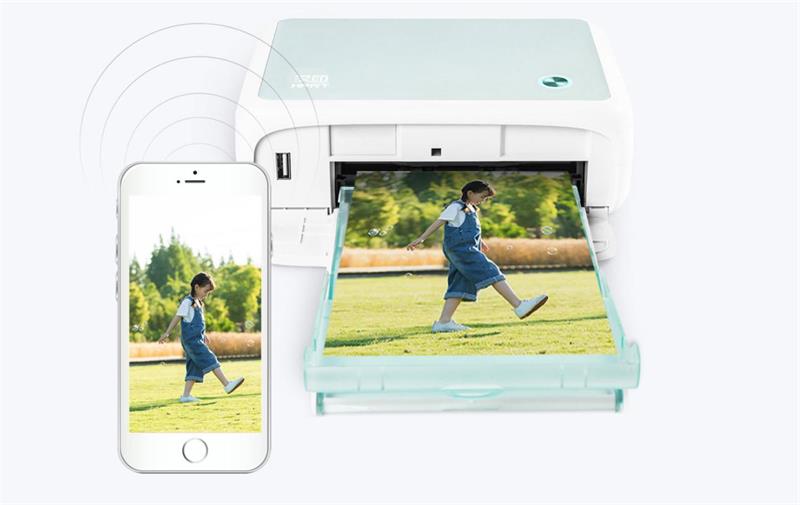
Name यसले यन्त्रहरूको विस्तार दायरासँग यसको सुसंगतता मात्र बढाउँदैन तर यसको दायरा ब्लुटुथको सामान्य दूरी सीमाक अनि अरू के हो? केही Wi-Fi मुद्रकहरूले बादल मुद्रण समर्थन गर्नुहोस्, अर्थ तपाईँले तपाईँको पसंदीदा प्रिय फोटो मुद्रण गर्न सक्न
ताररहित मुद्रकमा फोन कसरी जडान गर्नुहोस्? सञ्चालन गर्न सरल हो । प्रयोगकर्ताहरूलाई सामान्य रूपमा फोटो मुद्रक निर्माताद्वारा प्रदान गरिएको अनुप्रयोगकर्तालाई डाउनलोड गर्न आवश्यक हुन्छ अनुप्रयोग खोल्न पछि, प्रयोगकर्ताले यन्त्र थप्न सक्नुहुन्छ र सिद्धित रूपमा जडान गर्न सक्न हामीले लेख पढ्ने सिफारिस गर्छौ विफाइल जडान विवरणका बारेमा बढी सिक्न आइफोन ताररहित बिना फोटोबाट 'कसरी मुद्रण
सामान्य रूपमा, Wi-Fi फोटो मुद्रकहरू ब्लुटुथ फोटो मुद्रकहरूसँग तुलना गरिएको साइजमा केही ठूलो छ । धेरै ब्लुटुथ फोटो मुद्रक २x३ फोटो मुद्रण मुद्रण गर्दा धेरै मानिसहरूका लागि, जुन ४x६ मुद्रण जस्तै ठूलो साइज रोज्ने मानिसहरूका लागि
USB जडान
Name यो विधि ताररहित जडानको विश्वास र गति रोज्ने प्रयोगकर्ताका लागि आदर्शिक हो । तपाईँले गर्नुपर्ने सबै कार्य यूएसबी केबल मार्फत मुद्रक मा तपाईँको यन्त्र जडान गर्नुपर्छ, मुद्रक ड्राइभर डाउनलोड गर्
Wi-Fi जडान प्रदान गर्नुहोस्, HPRT CP400 0L ले पनि एन्ड्रोड माइक्रो USB जडान समर्थन गर्दछ । Name
SD कार्ड स्लोट
फोटोग्राफिका भार्य र व्यवसायिकाहरूलाई केट गर्न, केही पोर्टेबल फोटो मुद्रक, जस्तै HPRT सङ्कुचन फोटो मुद्रक CP400, SD कार्ड स्लोट वा स्मृति कार्ड स्लटहरू समाविष्ट गर्न यो विशेषताले तपाईँको

पोर्टेबल फोटो मुद्रक उपलब्ध जडान विकल्पहरूको विस्तार दायरा, विशेष ताररहित जडान तपाईँको फोन र टेब्लेटहरूमा विस्ता तपाईँले HPRT CP2100 जस्तै कम्प्याक्ट र प्रयोगकर्ता साथी ब्लुटुथ मुद्रक रूपमा राख्नुहुन्छ वा HPRT CP400 जस्तो मुद्रक रूपमा, जसले Wi-Fi र USB जडान विकल्प दुवै प्रद आज सुरुआत गर्दा, तपाईँको आवश्यकतामा आधारित मुद्रक रोज्नुहोस्, तपाईँको मूल्य क्षण पक्रन अनि जीवन मा प्रत्येक क्षण प्रति प्रत